Escritorio Xfce
Xfce es un sistema de entorno de escritorio ligero para Linux, y es una buena alternativa al complejo y torpe gnomo. Si está ejecutando Debian Linux en su computadora, puede instalar fácilmente el escritorio Xfce.
En esta publicación, le mostraré cómo instalar xfce en Debian.
Instalar entorno de escritorio Xfce
Los paquetes de escritorio Xfce están disponibles en los repositorios predeterminados de Debian y se pueden instalar de inmediato.
# apt-get install xfce4
Esto instalará el escritorio xfce con todas las aplicaciones necesarias. El tamaño de la descarga es de alrededor de 20,4 MB y debería finalizar en unos minutos con una conexión de banda ancha rápida.
Junto con el paquete principal xfce4, también puede instalar aplicaciones útiles adicionales instalando el paquete denominado xfce4-goodies.
# sudo apt-get install xfce4-goodies
Si desea instalar todas las aplicaciones de la suite de escritorio xfce, utilice el siguiente comando
# apt-get install xfce4-*
Instalará muchas más aplicaciones. El tamaño de la descarga es de alrededor de 99 MB y tardaría más en completarse.
Así que elige el que mejor se adapte a tus necesidades.
Personalizar Xfce
Después de instalar el escritorio XFCE, querrá personalizar su apariencia para mejorarlo. El aspecto predeterminado de cualquier escritorio no es nada bueno como tal.
1. Obtener mejores temas
Personalmente, considero que los temas greybird y bluebird son muy atractivos cuando se trata de xfce y lxde. En ubuntu están presentes en los repositorios predeterminados. Sin embargo, en Debian tenemos que agregar el repositorio ubuntu ppa para obtenerlos.
Es fácil, simplemente ejecute los siguientes comandos
# add-apt-repository 'deb http://ppa.launchpad.net/shimmerproject/ppa/ubuntu quantal main' # apt-get update
# aptitude search shimmer p shimmer-themes-greybird - Greybird Theme from the Shimmer Project
# apt-get install shimmer-themes-greybird
Ahora ve a
Applications Menu > Settings > Appearance
Y desde la pestaña de estilo, selecciona el tema greybird.
También cambia a una mejor fuente como Droid Sans. Habilite el suavizado con sugerencias completas y orden de subpíxeles RGB. Eso debería hacer que sus fuentes se vean mucho mejor.
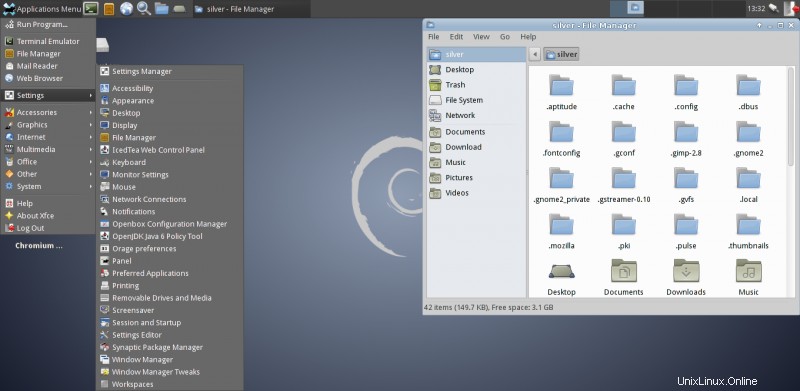
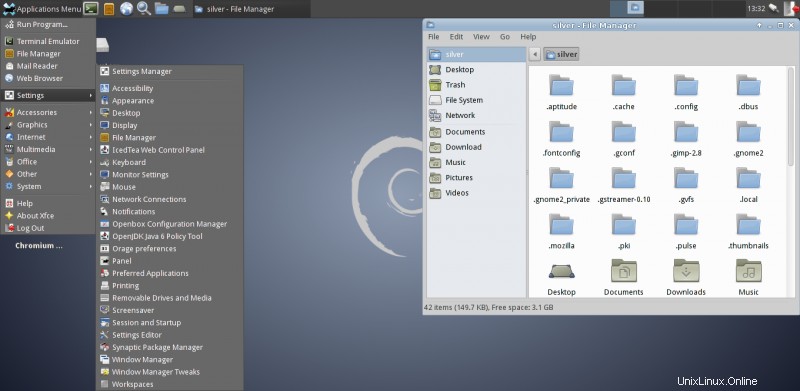
2. Acelera la interfaz de usuario
Este es un truco simple que acelerará la visualización del menú en el escritorio xfce. De manera predeterminada, cuando mueve el mouse sobre el menú de aplicaciones y cualquier submenú debajo de él, los submenús aparecen después de unos pocos milisegundos.
Este retraso se puede eliminar para que los menús aparezcan instantáneamente, lo que hace que la interfaz de usuario se vea muy rápida.
Sigue esta publicación para saber cómo acelerar los menús.
En general, encuentro que xfce es un entorno de escritorio rápido y liviano. La interfaz de usuario parece más rápida incluso que LXDE, que es otro escritorio liviano para Linux.